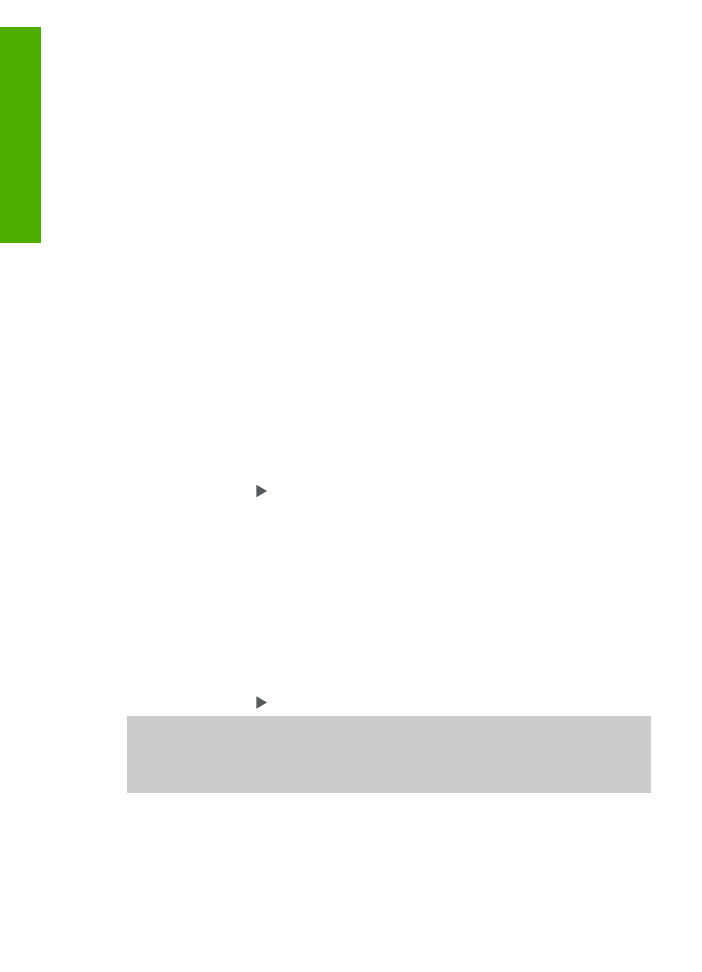
Ändern der Kopiereinstellungen
Sie können die Kopiereinstellungen des HP All-in-One an nahezu alle Aufgaben
anpassen.
Wenn Sie die Kopiereinstellungen ändern, gelten die Änderungen nur für den aktuellen
Kopierauftrag. Sie müssen die Änderungen in den Einstellungen als Standardwerte
festlegen, damit sie für alle zukünftigen Kopieraufträge gelten.
So ändern Sie die Kopiereinstellungen nur für den aktuellen Auftrag
1.
Drücken Sie mehrmals auf
Kopieren
, um das entsprechende Menü anzuzeigen.
Die folgenden Menüs sind verfügbar:
–
Anzahl der Kopien
–
Verkleinern/Vergrößern
–
Kopierqualität
–
Kopierpapierformat
–
Papiertyp
–
Heller/Dunkler
–
Optimierungen
–
Neue Standard-Einstellung
2.
Drücken Sie auf , bis die gewünschte Einstellung angezeigt wird.
3.
Gehen Sie folgendermaßen vor:
–
Drücken Sie auf
Kopieren
, um weitere Einstellungen zu ändern.
Hierdurch wird die aktuelle Einstellung ausgewählt und das nächste Menü
angezeigt.
–
Um den Kopierauftrag zu starten, drücken Sie auf
Start Farbe
oder
Start
Schwarz
.
So speichern Sie die aktuellen Einstellungen als Standardwerte für zukünftige
Aufträge
1.
Nehmen Sie die gewünschten Änderungen im
Menü "Kopieren"
vor.
2.
Drücken Sie auf
Kopieren
, bis
Neue Stand.-Einst.
angezeigt wird.
3.
Drücken Sie auf , bis
Ja
angezeigt wird, und drücken Sie anschließend auf
OK
.
Verschaffen Sie sich einen Überblick über die
HP Image Zone Hilfe
, um mehr über das
Ausführen von speziellen Druckaufträgen wie das Vergrößern und Verkleinern von
Kopien und das Kopieren von mehreren Seiten auf ein Blatt sowie optimierte
Kopierqualität zu erfahren.